7 विंडोज़ सेटिंग्स जिन्हें आपको हमेशा सक्षम रखना चाहिए (और क्यों)
विज्ञापन, सुझाव, डायग्नोस्टिक डेटा और कई अन्य अनावश्यक सेटिंग्स विंडोज़ में डिफ़ॉल्ट रूप से सक्षम हैं। आप चाहें तो इन्हें बंद कर सकते हैं. हालाँकि, आपको अपनी सुरक्षा और गोपनीयता की सुरक्षा के लिए कुछ सुविधाओं को कभी भी अक्षम नहीं करना चाहिए। आज, मैं कुछ सेटिंग्स पर चर्चा करूंगा जिन्हें आपको हमेशा सक्षम रखना चाहिए।
विंडोज अपडेट को सक्षम रखें

माइक्रोसॉफ्ट पिछले अपडेट में बग को ठीक करने, सुरक्षा कमजोरियों को हल करने, बेहतर सिस्टम प्रदर्शन के लिए मौजूदा सुविधाओं में सुधार करने और ऑपरेटिंग सिस्टम में नई सुविधाएं जोड़ने के लिए नियमित रूप से अपडेट जारी करता है। . मैं इनमें से किसी भी अपडेट को इंस्टॉल करना कभी नहीं छोड़ता क्योंकि ऐसा करने से कई समस्याएं पैदा हो सकती हैं।
समय पर सुरक्षा पैच के बिना, मेरा डिवाइस मैलवेयर के संपर्क में आ सकता है। मौजूदा बग जो मेरे सिस्टम को अस्थिर बनाते हैं वे मुझे परेशान करते रहेंगे, और प्रदर्शन-अनुकूलन अपडेट के बिना, मेरा सिस्टम उतना अच्छा प्रदर्शन नहीं करेगा जितना अन्यथा हो सकता था। साथ ही, मैं नई और दिलचस्प सुविधाओं से भी चूक जाऊँगा।
इन कारणों से, यदि आप नई सुविधाओं तक समय पर पहुंच चाहते हैं और उल्लिखित समस्याओं से बचना चाहते हैं, तो मेरा सुझाव है कि आप कभी भी विंडोज अपडेट को अक्षम न करें।
अपने फ़ायरवॉल को अक्षम न करें
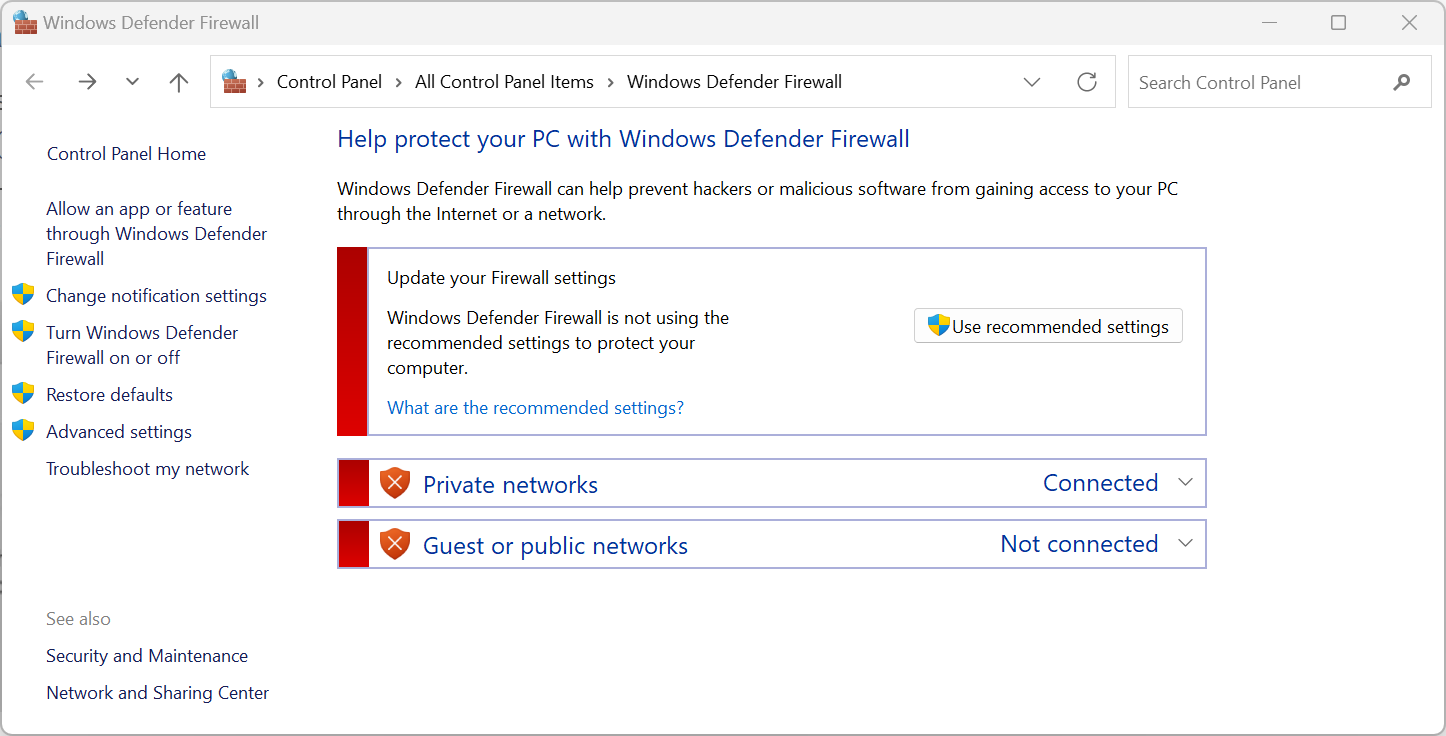
फ़ायरवॉल आपके कंप्यूटर और हानिकारक इंटरनेट ट्रैफ़िक के बीच एक बाधा के रूप में कार्य करता है। इसे एक पहरेदार सैनिक के रूप में सोचें, जो आने वाले और बाहर जाने वाले नेटवर्क ट्रैफ़िक की निगरानी करता है और किसी भी संदिग्ध चीज़ को रोकता है। यदि मैलवेयर आपके डिवाइस में घुस जाता है, तो यह सुरक्षा आपके डेटा को हैकर्स को वापस भेजने से रोक सकती है ताकि हैकर्स अनधिकृत पहुंच प्राप्त न कर सकें।
जब आप अपने सिस्टम का फ़ायरवॉल बंद करते हैं, तो आप इस सुरक्षा को हटा देते हैं और अपने डिवाइस को वायरस के प्रति असुरक्षित छोड़ देते हैं जो आपका डेटा एकत्र कर सकते हैं और इसे दुर्भावनापूर्ण हाथों में भेज सकते हैं। यदि आप नहीं चाहते कि ऐसा हो, तो अपने फ़ायरवॉल को कभी भी अक्षम न करें।
सुनिश्चित करें कि उपयोगकर्ता खाता नियंत्रण सक्रिय है
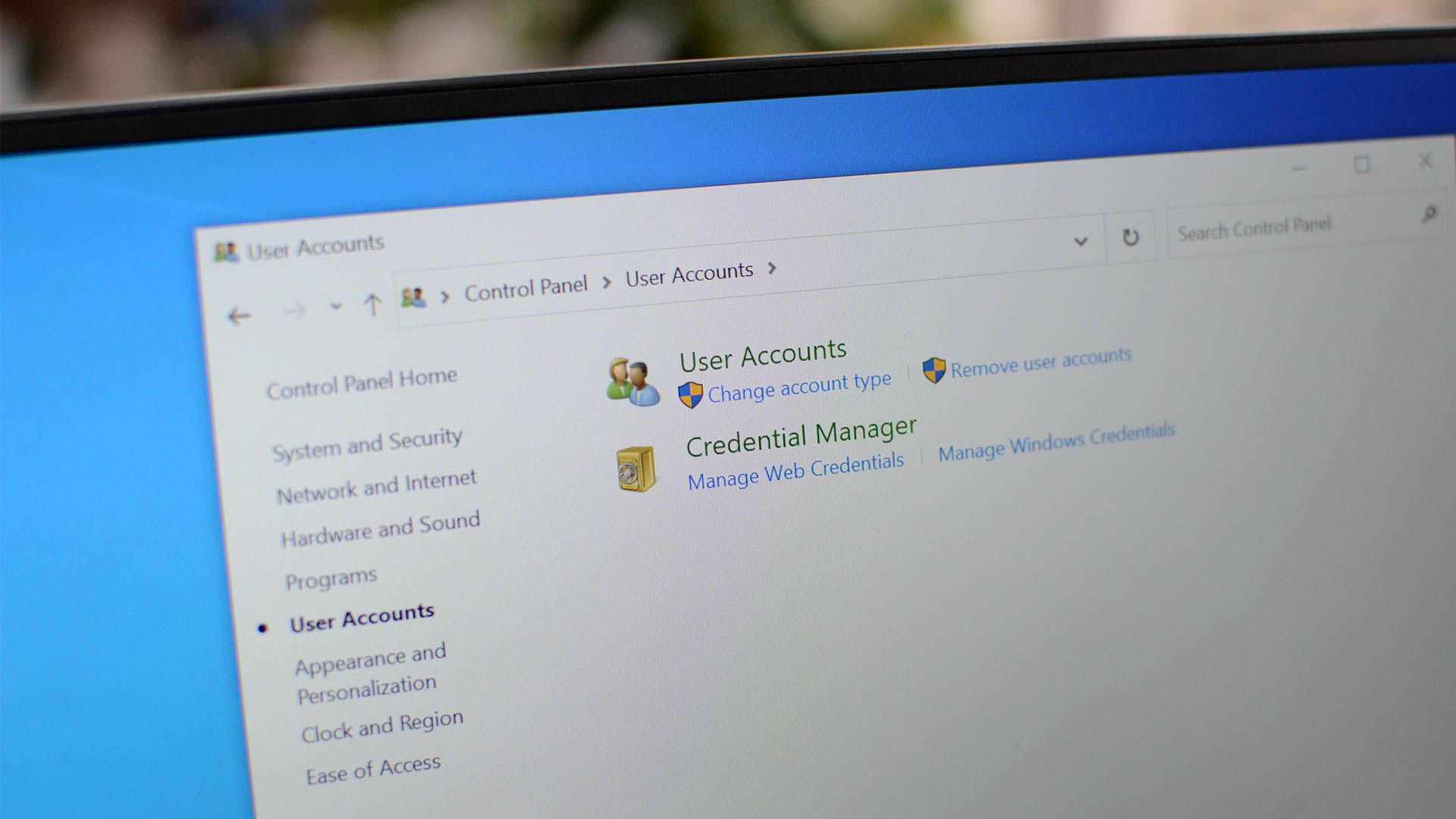
जब आप कोई प्रोग्राम चलाते हैं जिसके लिए प्रशासनिक पहुंच की आवश्यकता होती है, तो आपने संभवतः एक प्रॉम्प्ट विंडो देखी होगी। यह एक उपयोगकर्ता खाता नियंत्रण (यूएसी) संकेत है। यह उपयोगकर्ताओं या दुर्भावनापूर्ण सॉफ़्टवेयर को डिवाइस के व्यवस्थापक की सहमति के बिना सिस्टम सेटिंग्स और फ़ाइलों में परिवर्तन करने से रोकने के लिए एक चेकपॉइंट के रूप में कार्य करता है।
यदि मैलवेयर आपके डिवाइस में प्रवेश करता है, तो यह एक गैर-प्रशासक उपयोगकर्ता की तुलना में अधिक परिवर्तन नहीं कर सकता है, जिसका अर्थ है कि सिस्टम सेटिंग्स में कोई गंभीर घुसपैठ नहीं होगी। जब कोई तृतीय-पक्ष प्रोग्राम यूएसी विंडो के माध्यम से प्रशासनिक विशेषाधिकारों का अनुरोध करता है, तो यह आपको सावधान रहने की चेतावनी देता है। यदि आप अपना कंप्यूटर दूसरों के साथ साझा करते हैं, तो यह सुविधा उन्हें दुर्भावनापूर्ण सॉफ़्टवेयर इंस्टॉल करने से रोकती है।
यूएसी को अक्षम करने से आपके डिवाइस और किसी भी दुर्भावनापूर्ण ऐप का उपयोग करने वाला कोई भी व्यक्ति अनधिकृत परिवर्तन कर सकता है, जो संभावित रूप से आपके सिस्टम की स्थिरता से समझौता कर सकता है। इस जोखिम से बचने के लिए, यूएसी को कभी भी अक्षम न करें।
लॉगिन विंडो को बायपास न करें
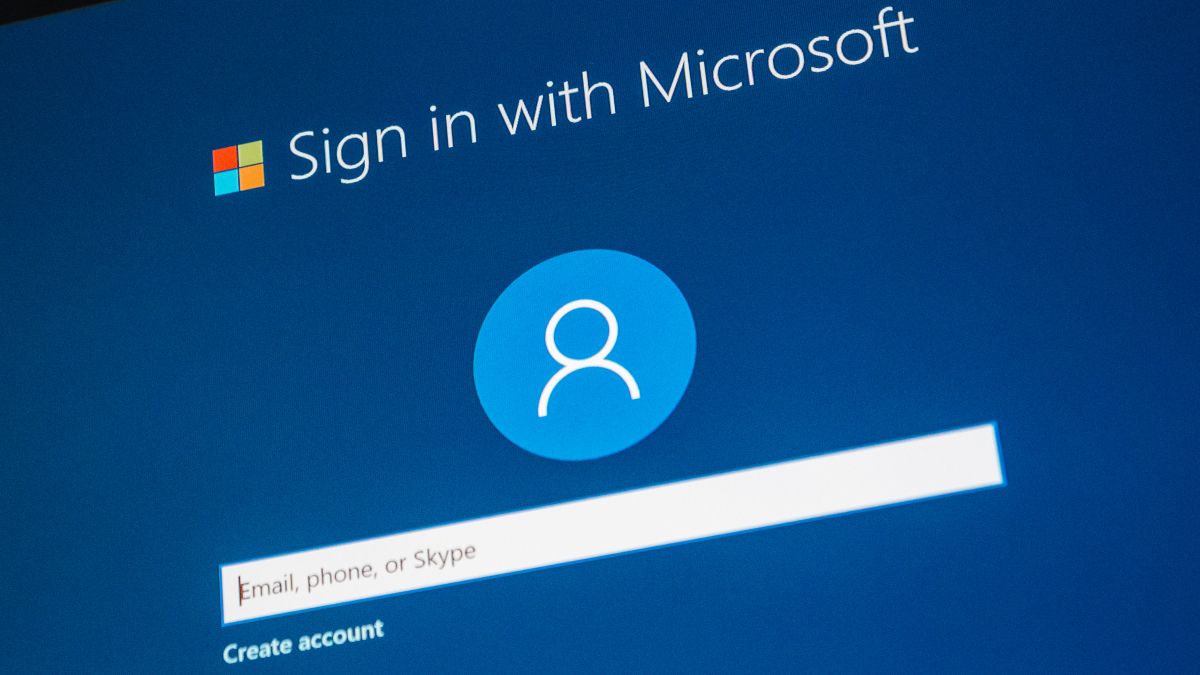
लॉगिन स्क्रीन अनधिकृत पहुंच के खिलाफ आपकी रक्षा की पहली पंक्ति है। जबकि विंडोज़ आपको साइन-इन स्क्रीन को बायपास करने की अनुमति देता है, आपको ऐसा कभी नहीं करना चाहिए। पासवर्ड या पिन दर्ज करने से बचने के लिए इसे अक्षम करना सुविधाजनक लग सकता है, लेकिन यह आपके डिवाइस को किसी ऐसे व्यक्ति के लिए असुरक्षित बना देता है जो इसे भौतिक रूप से एक्सेस कर सकता है। वे आपके डेटा तक पहुंच सकते हैं और अनधिकृत परिवर्तन कर सकते हैं।
भले ही आप साझा वातावरण में अपने डिवाइस का उपयोग नहीं करते हैं, आपको यह सुरक्षा बनाए रखनी चाहिए क्योंकि आप कभी नहीं जानते कि आपके डिवाइस पर कौन हाथ लगा सकता है। यदि आपका उपकरण चोरी हो जाता है, तो उस पर संग्रहीत सभी चीजें चोर की दया पर निर्भर होंगी। इसलिए, पासवर्ड दर्ज करने की असुविधा को सहन करें (या विंडोज हैलो साइन-इन का उपयोग करें) और लॉगिन स्क्रीन को सक्षम रखें।
वायरस और खतरे से सुरक्षा सक्षम रखें
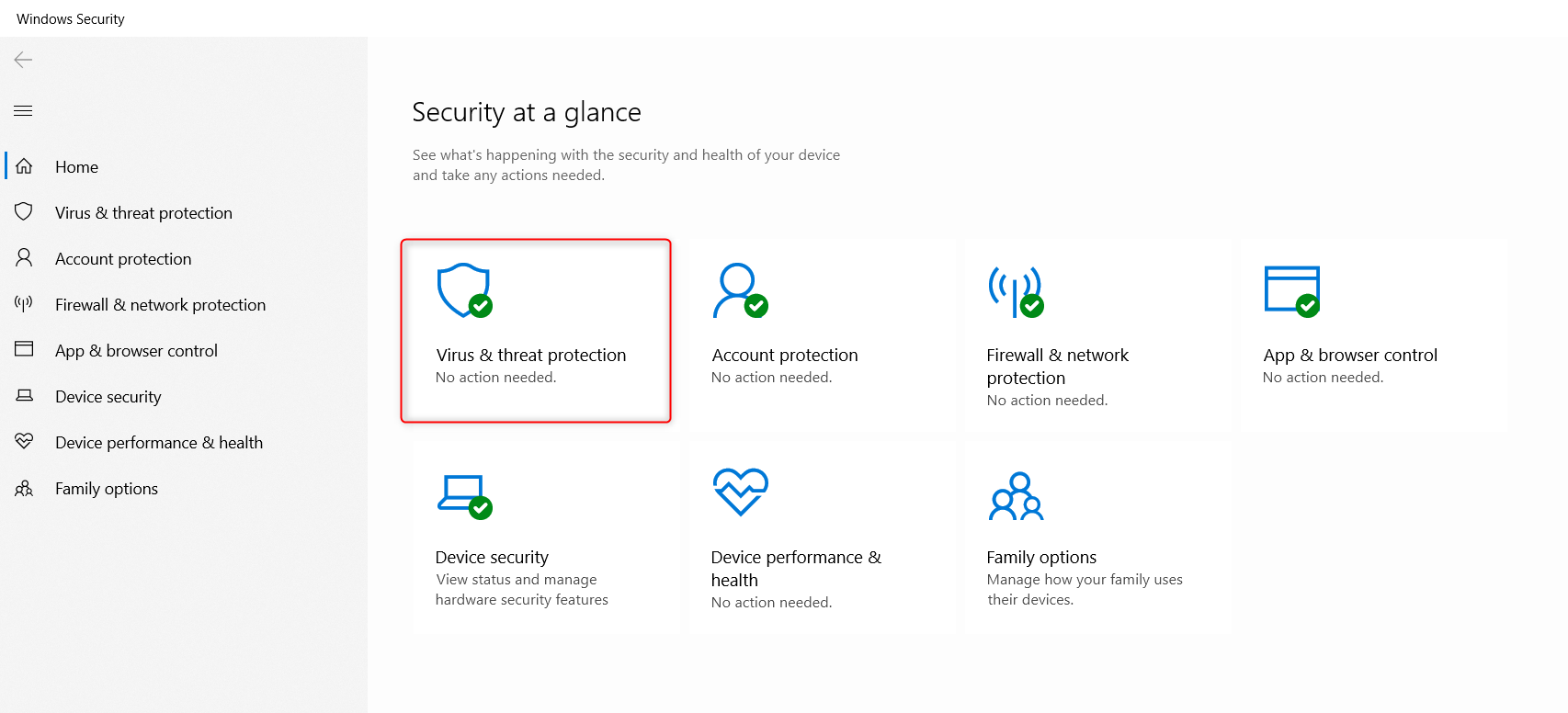
अगर मुझे केवल एक सेटिंग सक्षम रखनी है और बाकी को बंद करना है, तो मैं वायरस और खतरे से सुरक्षा सक्षम रखूंगा। यह लगातार संक्रमणों और खतरों के लिए मेरे डिवाइस को स्कैन करता है, नुकसान पहुंचाने से पहले उनका पता लगाता है। यदि मैं गलती से मैलवेयर को अंदर आने देता हूं, तो यह सुरक्षा इसका पता लगाती है, ब्लॉक करती है और हटा देती है, जिससे इसे आगे फैलने से रोका जा सके।
यदि आप इस आवश्यक सुरक्षा को बंद कर देते हैं, तो वायरस आसानी से आपके डिवाइस में घुसपैठ कर सकते हैं, आपकी फ़ाइलों को दूषित करने, संवेदनशील जानकारी चुराने और आपके पूरे सिस्टम में फैलने के लिए काफी समय तक अज्ञात रह सकते हैं। इसके अतिरिक्त, यदि आपका उपकरण किसी नेटवर्क से जुड़ा है, तो यह नेटवर्क पर सभी उपकरणों के लिए संक्रमण का स्रोत बन सकता है।
इस सुरक्षा को सक्षम रखने से इन सब से बचा जा सकता है। इसलिए, आपको अपने डिवाइस की सुरक्षा और नेटवर्क पर अन्य डिवाइसों की सुरक्षा के लिए इसे हमेशा सक्रिय रखना चाहिए।
रैनसमवेयर सुरक्षा को अक्षम न करें

रैनसमवेयर सबसे प्रचलित ऑनलाइन खतरों में से एक है। इस प्रकार का मैलवेयर आपके कंप्यूटर पर डेटा को एन्क्रिप्ट करता है और डिक्रिप्शन कुंजी के बदले में फिरौती की मांग करता है। इसलिए, अपने डेटा तक पहुंच पुनः प्राप्त करने के लिए, आपको घोटालेबाजों को एक महत्वपूर्ण राशि का भुगतान करना होगा, जैसा कि वे निर्देशित करेंगे।
ज्यादातर मामलों में, आप फिरौती के सौदे को अंतिम रूप देने के लिए हैकर्स के साथ बातचीत करने में कई दिन बिताएंगे, जो कि समस्याग्रस्त हो सकता है यदि आपको एन्क्रिप्टेड डेटा की जल्दी आवश्यकता हो। यदि आप भुगतान न करने का निर्णय लेते हैं, तो आपको अपना डेटा छोड़ना होगा और एक नया ऑपरेटिंग सिस्टम स्थापित करना होगा। कभी-कभी, भुगतान करने के बाद भी, इस बात की कोई गारंटी नहीं होती कि आपको अपना डेटा वापस मिल जाएगा।
विंडोज़ रैंसमवेयर सुरक्षा प्रदान करता है जो अनधिकृत ऐप्स को आपकी फ़ाइलों को संशोधित करने से रोकता है। आपको यह सुविधा हर समय सक्षम रखनी चाहिए.
प्रतिष्ठा-आधारित सुरक्षा सुविधाओं को सक्रिय रखें
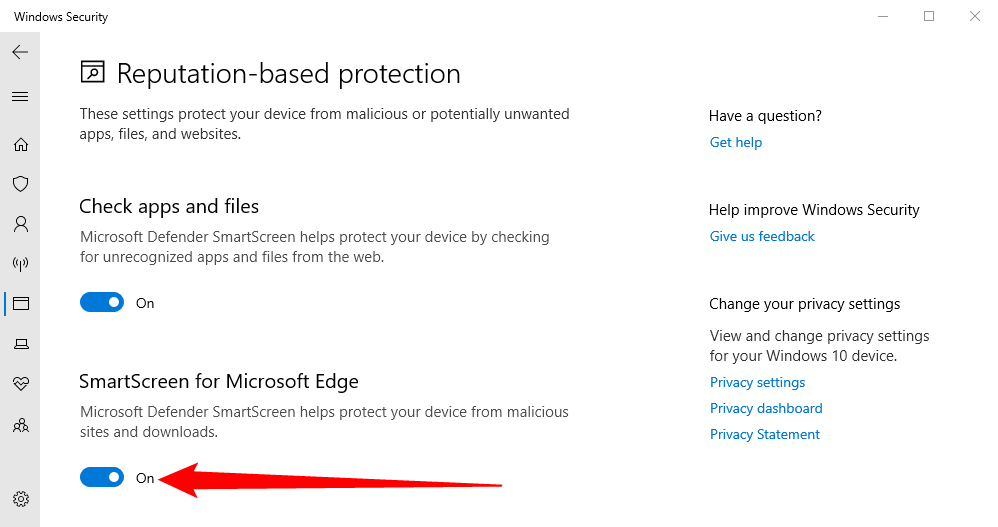
प्रतिष्ठा-आधारित सुरक्षा आपके डिवाइस को दुर्भावनापूर्ण और संभावित रूप से अवांछित ऐप्स, फ़ाइलों और वेबसाइटों से बचाने के लिए लाखों उपयोगकर्ताओं और एल्गोरिदम के डेटा का उपयोग करती है। Microsoft डिफ़ेंडर स्मार्टस्क्रीन फ़िल्टर जैसी सुविधाएँ आपके डिवाइस को वेब से गैर-मान्यता प्राप्त ऐप्स से बचाती हैं, जबकि Microsoft Edge के लिए स्मार्टस्क्रीन आपको दुर्भावनापूर्ण वेबसाइटों के प्रति सचेत करती है।
ये उपकरण आपके डिवाइस को अज्ञात खतरों से सुरक्षित रखने में मदद करते हैं और संदिग्ध डाउनलोड को स्वचालित रूप से ब्लॉक कर सकते हैं। इसके अतिरिक्त, वे फ़िशिंग सुरक्षा प्रदान करते हैं और संभावित सुरक्षा जोखिमों को कम करते हुए दुर्भावनापूर्ण ईमेल अनुलग्नकों और लिंक को ब्लॉक करने में मदद कर सकते हैं। आपके डिवाइस को सुरक्षित रखने के लिए, मेरा सुझाव है कि इनमें से किसी भी सुविधा को निष्क्रिय न करें।
विंडोज़ आपके डिवाइस को सुरक्षित रखने के लिए आवश्यक सुविधाएँ प्रदान करता है। आपका काम बस खुद को उनसे परिचित कराना और उन्हें सक्षम बनाए रखना है। अब जब आप जानते हैं कि किन सेटिंग्स को सक्रिय रखना है, यदि आप कोई ऐप या प्रोग्राम इंस्टॉल करते हैं जिसके लिए इन सेटिंग्स को बंद करने की आवश्यकता होती है, तो यह संदेह करना बुद्धिमानी है कि यह दुर्भावनापूर्ण हो सकता है।
इसके अलावा, इन सुविधाओं को हमेशा सक्षम रखने के महत्व को उजागर करने के लिए इन युक्तियों को अपने प्रियजनों के साथ साझा करें।
आपके परिवर्तन सहेजे गए हैं
ईमेल भेजा गया है
ईमेल पहले ही भेजा जा चुका है
कृपया अपना ईमेल पता सत्यापित करें।
पुष्टिकरण ईमेल भेजेंआप अपने खाते में अनुसरण किए गए विषयों की अधिकतम संख्या तक पहुंच गए हैं।
-
 किसी व्यक्ति की खोज साइट से अपना डेटा कैसे हटाएं] बहुत से लोग इस बात से अनजान हैं कि उनके व्यक्तिगत डेटा की एक महत्वपूर्ण राशि आसानी से ऑनलाइन सुलभ है। इसमें आपका नाम, उम्र, पता, संपर्क विवरण, स...सॉफ्टवेयर ट्यूटोरियल 2025-04-21 को पोस्ट किया गया
किसी व्यक्ति की खोज साइट से अपना डेटा कैसे हटाएं] बहुत से लोग इस बात से अनजान हैं कि उनके व्यक्तिगत डेटा की एक महत्वपूर्ण राशि आसानी से ऑनलाइन सुलभ है। इसमें आपका नाम, उम्र, पता, संपर्क विवरण, स...सॉफ्टवेयर ट्यूटोरियल 2025-04-21 को पोस्ट किया गया -
 एक लैपटॉप के रूप में एक iPad को कैसे छिपाने के लिए] लेख इस बात पर जोर देता है कि जबकि Apple ने लंबे समय से iPads को लैपटॉप प्रतिस्थापन के रूप में बढ़ावा दिया है, iPados इस क्षमता को काफी बढ़ाता है। ...सॉफ्टवेयर ट्यूटोरियल 2025-04-21 को पोस्ट किया गया
एक लैपटॉप के रूप में एक iPad को कैसे छिपाने के लिए] लेख इस बात पर जोर देता है कि जबकि Apple ने लंबे समय से iPads को लैपटॉप प्रतिस्थापन के रूप में बढ़ावा दिया है, iPados इस क्षमता को काफी बढ़ाता है। ...सॉफ्टवेयर ट्यूटोरियल 2025-04-21 को पोस्ट किया गया -
 मैक मेलबॉक्स कैश को कैसे साफ करें? मैक पर इसे कैसे हटाएं?] MacOS मेल ऐप, जबकि लोकप्रिय, एक बड़े कैश के कारण सुस्त हो सकता है। इस लेख में बताया गया है कि मेल कैश क्या है, क्यों इसे साफ करना फायदेमंद है, और य...सॉफ्टवेयर ट्यूटोरियल 2025-04-21 को पोस्ट किया गया
मैक मेलबॉक्स कैश को कैसे साफ करें? मैक पर इसे कैसे हटाएं?] MacOS मेल ऐप, जबकि लोकप्रिय, एक बड़े कैश के कारण सुस्त हो सकता है। इस लेख में बताया गया है कि मेल कैश क्या है, क्यों इसे साफ करना फायदेमंद है, और य...सॉफ्टवेयर ट्यूटोरियल 2025-04-21 को पोस्ट किया गया -
 सबसे आवश्यक उपकरणों को वाईफाई के आवंटन को कैसे प्राथमिकता दें] ] सीधे शब्दों में कहें, यह आपको अपने वाई-फाई नेटवर्क पर विशिष्ट उपकरणों और ट्रैफ़िक प्रकारों को प्राथमिकता देने की अनुमति देता है ताकि बैंडविड्थ...सॉफ्टवेयर ट्यूटोरियल 2025-04-19 को पोस्ट किया गया
सबसे आवश्यक उपकरणों को वाईफाई के आवंटन को कैसे प्राथमिकता दें] ] सीधे शब्दों में कहें, यह आपको अपने वाई-फाई नेटवर्क पर विशिष्ट उपकरणों और ट्रैफ़िक प्रकारों को प्राथमिकता देने की अनुमति देता है ताकि बैंडविड्थ...सॉफ्टवेयर ट्यूटोरियल 2025-04-19 को पोस्ट किया गया -
 McAfee एंटीवायरस सॉफ्टवेयर समीक्षा: क्या यह पर्याप्त है? 【फ़ंक्शन, मूल्य】] ] जबकि पीसी के लिए अत्यधिक अनुशंसित है, एमएसीएस वारंट पर इसकी प्रभावशीलता निकट परीक्षा। यह समीक्षा McAfee के प्रदर्शन, फायदे और नुकसान की पड़ताल क...सॉफ्टवेयर ट्यूटोरियल 2025-04-19 को पोस्ट किया गया
McAfee एंटीवायरस सॉफ्टवेयर समीक्षा: क्या यह पर्याप्त है? 【फ़ंक्शन, मूल्य】] ] जबकि पीसी के लिए अत्यधिक अनुशंसित है, एमएसीएस वारंट पर इसकी प्रभावशीलता निकट परीक्षा। यह समीक्षा McAfee के प्रदर्शन, फायदे और नुकसान की पड़ताल क...सॉफ्टवेयर ट्यूटोरियल 2025-04-19 को पोस्ट किया गया -
 वनप्लस वॉच 3 को अजीब मुद्दों के कारण अप्रैल में स्थगित कर दिया गया हैलंबे समय से प्रतीक्षित वनप्लस वॉच 3 स्मार्टवॉच जारी किए जाने के बाद, खरीद योजना को थोड़ा समायोजन की आवश्यकता हो सकती है। एक हास्यास्पद उत्पादन समस...सॉफ्टवेयर ट्यूटोरियल 2025-04-19 को पोस्ट किया गया
वनप्लस वॉच 3 को अजीब मुद्दों के कारण अप्रैल में स्थगित कर दिया गया हैलंबे समय से प्रतीक्षित वनप्लस वॉच 3 स्मार्टवॉच जारी किए जाने के बाद, खरीद योजना को थोड़ा समायोजन की आवश्यकता हो सकती है। एक हास्यास्पद उत्पादन समस...सॉफ्टवेयर ट्यूटोरियल 2025-04-19 को पोस्ट किया गया -
 अपने iPhone के पीछे टैप फ़ंक्शन का अधिकतम लाभ उठाने के लिए टिप्सवर्षों से, Apple ने iPhones का उपयोग करने के लिए बड़ी संख्या में उपकरण विकसित किए हैं। यद्यपि "टैप बैक" सुविधा सुस्त है, इसे अक्सर अनदेख...सॉफ्टवेयर ट्यूटोरियल 2025-04-18 को पोस्ट किया गया
अपने iPhone के पीछे टैप फ़ंक्शन का अधिकतम लाभ उठाने के लिए टिप्सवर्षों से, Apple ने iPhones का उपयोग करने के लिए बड़ी संख्या में उपकरण विकसित किए हैं। यद्यपि "टैप बैक" सुविधा सुस्त है, इसे अक्सर अनदेख...सॉफ्टवेयर ट्यूटोरियल 2025-04-18 को पोस्ट किया गया -
 जल्दी से विंडोज 11 24h2 अपडेट प्राप्त करें, प्रतीक्षा कतार को छोड़ दें] यदि आप इस प्रमुख अपडेट को तुरंत इंस्टॉल करना चाहते हैं, तो यह कार्रवाई करें जब अपडेट अभी तक विंडोज अपडेट के तहत उपलब्ध नहीं है। यह संस्करण, आपके पास...सॉफ्टवेयर ट्यूटोरियल 2025-04-18 को पोस्ट किया गया
जल्दी से विंडोज 11 24h2 अपडेट प्राप्त करें, प्रतीक्षा कतार को छोड़ दें] यदि आप इस प्रमुख अपडेट को तुरंत इंस्टॉल करना चाहते हैं, तो यह कार्रवाई करें जब अपडेट अभी तक विंडोज अपडेट के तहत उपलब्ध नहीं है। यह संस्करण, आपके पास...सॉफ्टवेयर ट्यूटोरियल 2025-04-18 को पोस्ट किया गया -
 मोबाइल फोन हॉटस्पॉट का उपयोग करने के लिए टिप्स: डेटा ट्रैफ़िक में वृद्धि से कैसे बचें] फोन के विपरीत, जो सॉफ़्टवेयर अपडेट जैसे कार्यों के लिए वाई-फाई को प्राथमिकता देते हैं, लैपटॉप लगातार डेटा का उपभोग करते हैं, खासकर जब आप असीमित वाई-...सॉफ्टवेयर ट्यूटोरियल 2025-04-18 को पोस्ट किया गया
मोबाइल फोन हॉटस्पॉट का उपयोग करने के लिए टिप्स: डेटा ट्रैफ़िक में वृद्धि से कैसे बचें] फोन के विपरीत, जो सॉफ़्टवेयर अपडेट जैसे कार्यों के लिए वाई-फाई को प्राथमिकता देते हैं, लैपटॉप लगातार डेटा का उपभोग करते हैं, खासकर जब आप असीमित वाई-...सॉफ्टवेयर ट्यूटोरियल 2025-04-18 को पोस्ट किया गया -
 IPhone और Android की तुलना में कौन सा बेहतर है?iOS और Android के बीच चयन: एक विस्तृत तुलना मोबाइल फोन बाजार में दो प्रमुख खिलाड़ियों का प्रभुत्व है: iOS और Android। दोनों विश्व स्तर पर लाखों उप...सॉफ्टवेयर ट्यूटोरियल 2025-04-17 को पोस्ट किया गया
IPhone और Android की तुलना में कौन सा बेहतर है?iOS और Android के बीच चयन: एक विस्तृत तुलना मोबाइल फोन बाजार में दो प्रमुख खिलाड़ियों का प्रभुत्व है: iOS और Android। दोनों विश्व स्तर पर लाखों उप...सॉफ्टवेयर ट्यूटोरियल 2025-04-17 को पोस्ट किया गया -
 सफारी मैक पर धीमा है? सफारी को तेज करने के लिए रहस्य!सफारी ब्राउज़र धीरे -धीरे चलता है? मैक उपयोगकर्ताओं के लिए त्वरण के लिए एक गाइड देखना चाहिए! ] यदि वेब पेज बहुत लंबा है या वेबसाइट नेविगेशन धीमा है,...सॉफ्टवेयर ट्यूटोरियल 2025-04-17 को पोस्ट किया गया
सफारी मैक पर धीमा है? सफारी को तेज करने के लिए रहस्य!सफारी ब्राउज़र धीरे -धीरे चलता है? मैक उपयोगकर्ताओं के लिए त्वरण के लिए एक गाइड देखना चाहिए! ] यदि वेब पेज बहुत लंबा है या वेबसाइट नेविगेशन धीमा है,...सॉफ्टवेयर ट्यूटोरियल 2025-04-17 को पोस्ट किया गया -
 मुझे लगा कि मुझे ऐसा होने तक कभी भी बटुए की आवश्यकता नहीं होगीआप अपने प्रिय के साथ एक अच्छे रेस्तरां में हैं; शायद आप दोनों एक सुंदर स्टेक का आनंद ले रहे हैं। थोड़ी देर के बाद, आप अपना हाथ बढ़ाते हैं और वेटर से ...सॉफ्टवेयर ट्यूटोरियल 2025-04-17 को पोस्ट किया गया
मुझे लगा कि मुझे ऐसा होने तक कभी भी बटुए की आवश्यकता नहीं होगीआप अपने प्रिय के साथ एक अच्छे रेस्तरां में हैं; शायद आप दोनों एक सुंदर स्टेक का आनंद ले रहे हैं। थोड़ी देर के बाद, आप अपना हाथ बढ़ाते हैं और वेटर से ...सॉफ्टवेयर ट्यूटोरियल 2025-04-17 को पोस्ट किया गया -
 McAfee और Mackeeper के बीच तुलना: कौन सा बेहतर है? एंटीवायरस सॉफ्टवेयर कैसे चुनें?आपके मैक के लिए सही साइबर सुरक्षा समाधान चुनना मुश्किल हो सकता है। McAfee और Mackeeper की यह तुलना आपको एक अच्छी तरह से स्थापित सुरक्षा सूट और एक अध...सॉफ्टवेयर ट्यूटोरियल 2025-04-17 को पोस्ट किया गया
McAfee और Mackeeper के बीच तुलना: कौन सा बेहतर है? एंटीवायरस सॉफ्टवेयर कैसे चुनें?आपके मैक के लिए सही साइबर सुरक्षा समाधान चुनना मुश्किल हो सकता है। McAfee और Mackeeper की यह तुलना आपको एक अच्छी तरह से स्थापित सुरक्षा सूट और एक अध...सॉफ्टवेयर ट्यूटोरियल 2025-04-17 को पोस्ट किया गया -
 7 सुरक्षा संचार ऐप्स आपको उपयोग करना चाहिए] हम प्रतिदिन अविश्वसनीय रूप से संवेदनशील जानकारी साझा करते हैं, जिससे ऐप सुरक्षा सर्वोपरि बनती है। यह गाइड आपकी गोपनीयता की सुरक्षा के लिए सुरक्षित...सॉफ्टवेयर ट्यूटोरियल 2025-04-17 को पोस्ट किया गया
7 सुरक्षा संचार ऐप्स आपको उपयोग करना चाहिए] हम प्रतिदिन अविश्वसनीय रूप से संवेदनशील जानकारी साझा करते हैं, जिससे ऐप सुरक्षा सर्वोपरि बनती है। यह गाइड आपकी गोपनीयता की सुरक्षा के लिए सुरक्षित...सॉफ्टवेयर ट्यूटोरियल 2025-04-17 को पोस्ट किया गया -
 किसी भी वेबसाइट को लेबल करने के लिए परम गाइड] वेब एक स्थिर अनुभव नहीं होना चाहिए। सही उपकरणों के साथ, आप नोटों को जोड़कर, प्रमुख वर्गों को हाइलाइट करके और दूसरों के साथ सहयोग करके वेबसाइटों के...सॉफ्टवेयर ट्यूटोरियल 2025-04-17 को पोस्ट किया गया
किसी भी वेबसाइट को लेबल करने के लिए परम गाइड] वेब एक स्थिर अनुभव नहीं होना चाहिए। सही उपकरणों के साथ, आप नोटों को जोड़कर, प्रमुख वर्गों को हाइलाइट करके और दूसरों के साथ सहयोग करके वेबसाइटों के...सॉफ्टवेयर ट्यूटोरियल 2025-04-17 को पोस्ट किया गया
चीनी भाषा का अध्ययन करें
- 1 आप चीनी भाषा में "चलना" कैसे कहते हैं? #का चीनी उच्चारण, #का चीनी सीखना
- 2 आप चीनी भाषा में "विमान ले लो" कैसे कहते हैं? #का चीनी उच्चारण, #का चीनी सीखना
- 3 आप चीनी भाषा में "ट्रेन ले लो" कैसे कहते हैं? #का चीनी उच्चारण, #का चीनी सीखना
- 4 आप चीनी भाषा में "बस ले लो" कैसे कहते हैं? #का चीनी उच्चारण, #का चीनी सीखना
- 5 चीनी भाषा में ड्राइव को क्या कहते हैं? #का चीनी उच्चारण, #का चीनी सीखना
- 6 तैराकी को चीनी भाषा में क्या कहते हैं? #का चीनी उच्चारण, #का चीनी सीखना
- 7 आप चीनी भाषा में साइकिल चलाने को क्या कहते हैं? #का चीनी उच्चारण, #का चीनी सीखना
- 8 आप चीनी भाषा में नमस्ते कैसे कहते हैं? 你好चीनी उच्चारण, 你好चीनी सीखना
- 9 आप चीनी भाषा में धन्यवाद कैसे कहते हैं? 谢谢चीनी उच्चारण, 谢谢चीनी सीखना
- 10 How to say goodbye in Chinese? 再见Chinese pronunciation, 再见Chinese learning

























